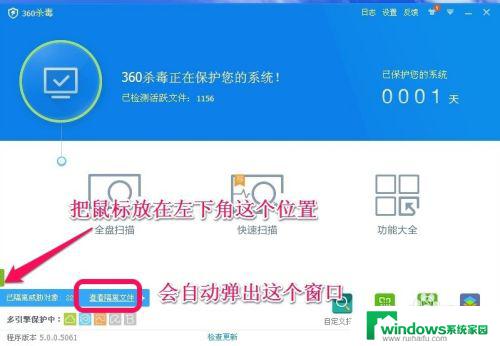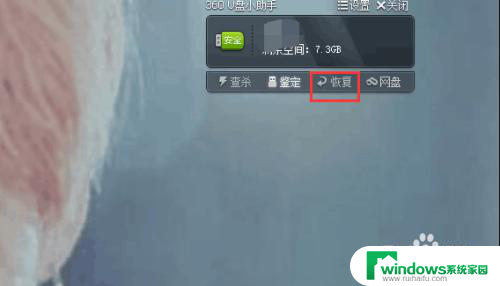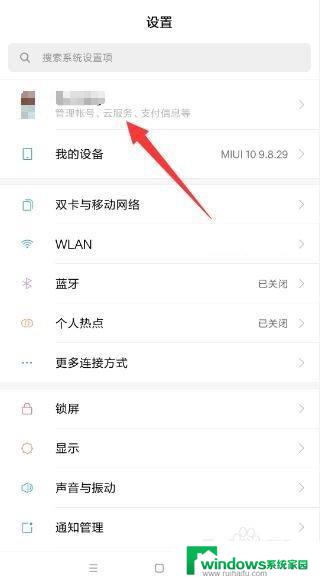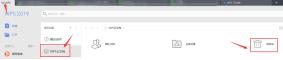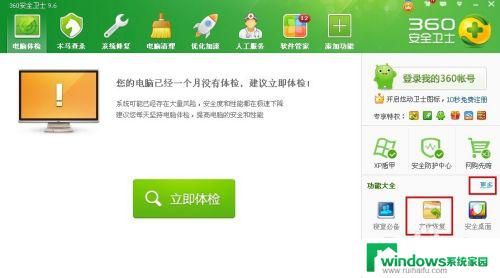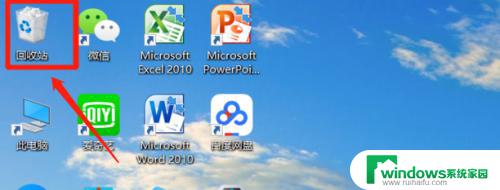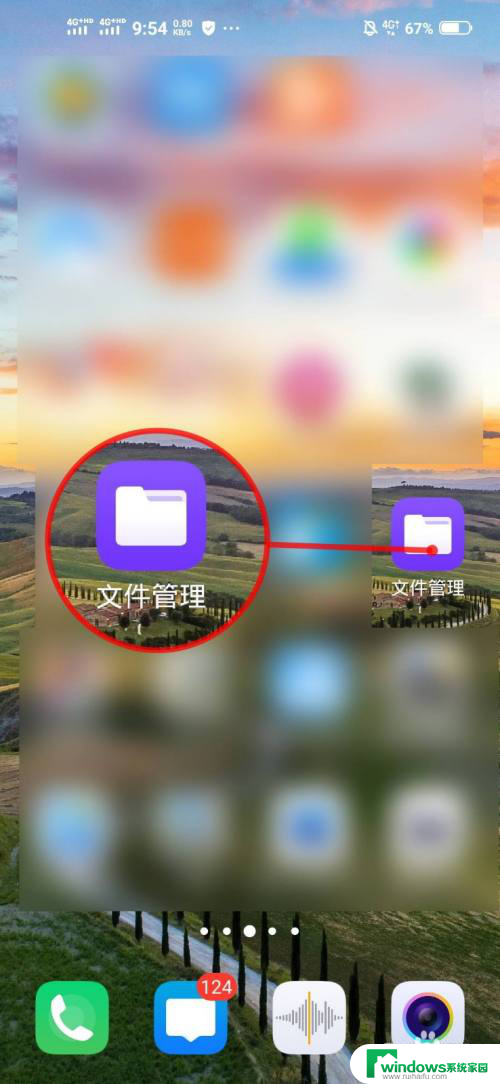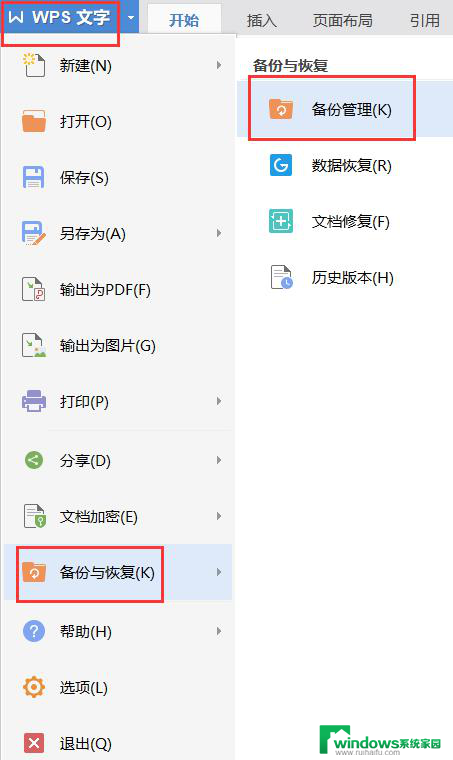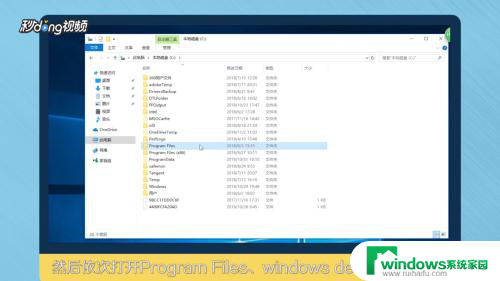右键删除的文件怎么恢复 四种文件恢复方法详解
右键删除的文件怎么恢复,电脑存储的文件可能会被不小心删除,很多人都经历过这样的尴尬局面,尤其是对于一些重要的文件,误删后可能会带来很大的损失。但是你知道吗?其实即便是你把文件删除了,它仍然可能存在于硬盘上。那么到底有哪些方法能帮助我们恢复已删除的文件呢?在本文中我们将详细介绍四种文件恢复方法,帮助你轻松找回误删的文件。
方法如下:
1.首先咱们先新建一个测试文件夹和文件作为测试
测试文件如下图所示
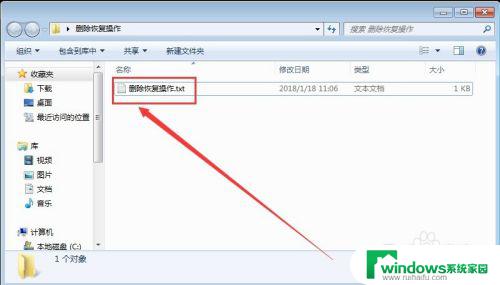
2.右键删除该文件,并刷新确保已经删除掉了。
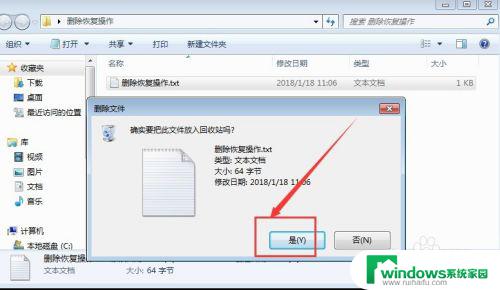
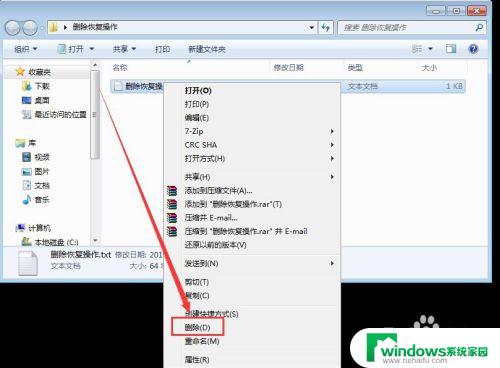
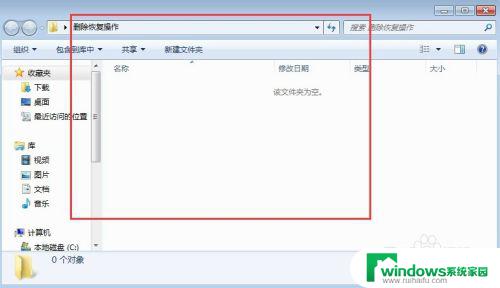
3.恢复方法一:回收站恢复法
找到回收站打开,如下图所示,被删除的文件都躺里边呢
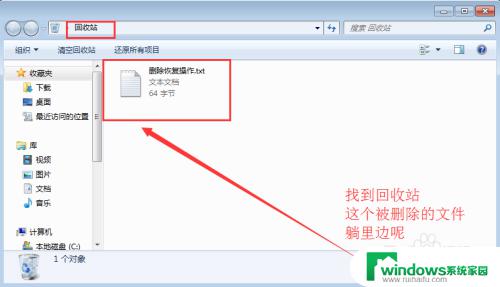
4.鼠标选择需要恢复的文件,右键点击还原即可恢复
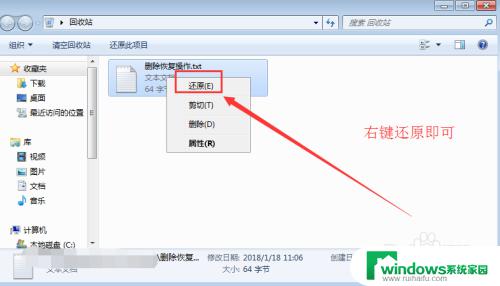
5.恢复方法二:撤销删除恢复法
进到被删除的文件夹下(当然前提被删除的文件操作后,没做别的什么操作)
然后鼠标右键,选择撤销删除或者直接按快捷Ctrl+Z即可
文件恢复如初,完好无损
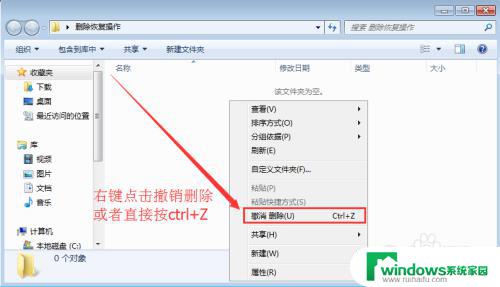
6.恢复方法三:注册表恢复法
有的时候使用以上方法找不回被删除的文件了,咱们就是用此法
这个方法有点繁琐,需要耐心哦
首先清空回收站,如下图所示
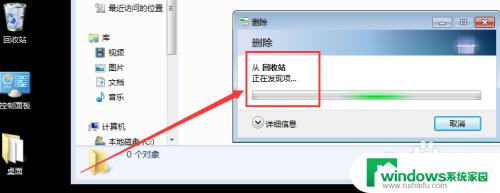
7.windows键+R键,弹出运行界面,输入regedit,进到注册表界面
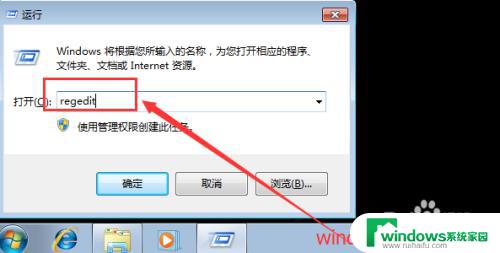
8.进到注册表界面后,按照如下图所示一层一层找到这个NameSpace
HKEY_LOCAL_MACHIME/SOFTWARE/Microsoft/Windows/CurrentVersion/Explorer/Desktop/NameSpace
右键新建一个项
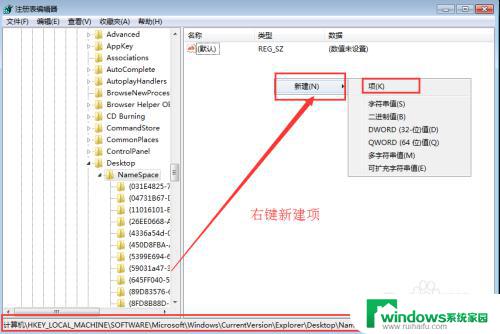
9.将新建的该项重名为"645FFO40—5081—101B—9F08—00AA002F954E"
并设置值为回收站然后重启电脑即可,恢复删除的文件
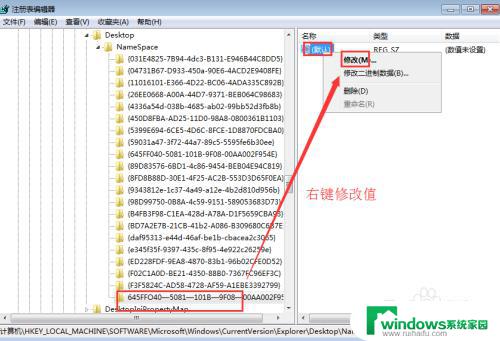
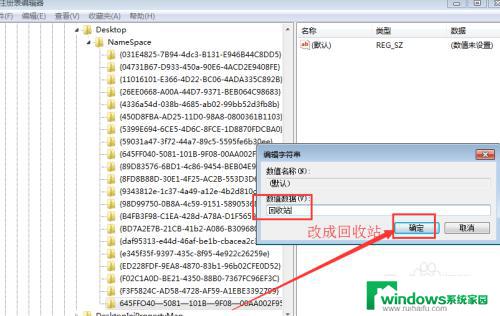
10.恢复方法四:借助软件恢复法
小编这里选用的是360文件恢复工具
打开360安全卫士,点击功能大全里边的数据安全,然后点击添加文件恢复小工具
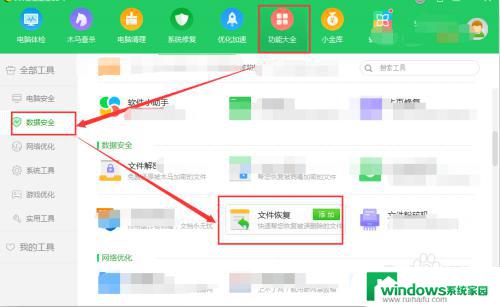 1
11.稍等片刻,等待下载安装完成后,就会弹出文件恢复小工具界面
选择驱动磁盘,点击扫描
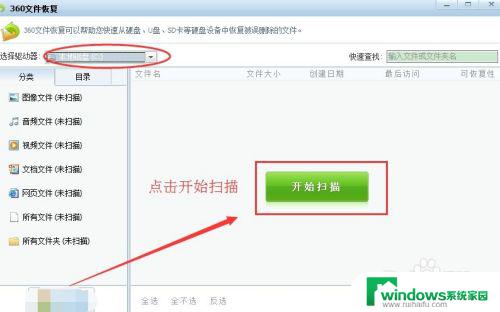 1
12.扫描出C盘被删除的文件,然后选择并勾选需要恢复的文件,点击下边的恢复选中文件即可进行恢复
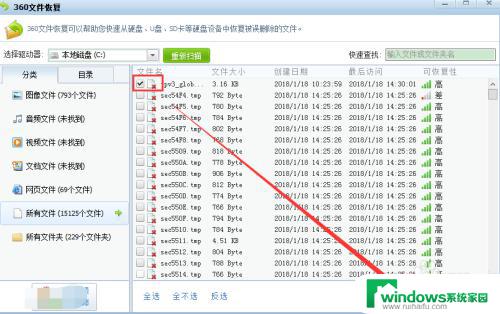 1
13.总结注意:
1.第四种恢复方法,也不能保证100%的恢复,所以咱们做删除操作时,还是尽量注意
2.个人建议使用360文件恢复工具,不要去网上下载一些比较杂的软件,防止电脑感染病毒哦
以上是关于如何恢复因为右键删除而丢失的文件的全部内容,如果您遇到了这种情况,可以按照以上步骤解决问题,这些步骤非常简单快速,一步到位。